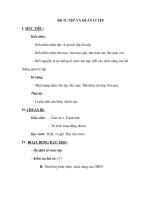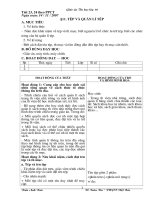- Trang chủ >>
- Khoa học xã hội >>
- Báo chí
Bai 11 Tep va quan li tep
Bạn đang xem bản rút gọn của tài liệu. Xem và tải ngay bản đầy đủ của tài liệu tại đây (1.2 MB, 23 trang )
SỞ GIÁO DỤC & ĐÀO TẠO TIỀN GIANG
TRƯỜNG THPT TỨ KIỆT
CHÀO MỪNG QUÝ THẦY - CÔ
GIÁO CÙNG CÁC EM HỌC
SINH VỀ ĐẾN DỰ THAO
GIẢNG LỚP 10A1
KIỂM TRA BÀI CŨ
CÂU 1 : Hãy ghép các biểu tượng tương ứng với ý nghĩa sau
(3 điểm) :
Biểu tượng
Ý nghĩa
A.
1. Restart
B.
2. Stand By
C.
3. Turn Off
A–2;B–3;C-1
CÂU 2 : Đâu là biểu tượng My Documents (tài liệu của tôi) : (1 điểm) :
A.
B.
C.
D.
CÂU 3 : Để xem thuộc tính của biểu tượng thì : (1 điểm) :
A. Nháy phải chuột lên biểu tượng chọn Properties
B. Nháy phải chuột lên biểu tượng chọn Explore
C. Nháy phải chuột lên biểu tượng chọn Rename
D. Nháy phải chuột lên biểu tượng chọn Manage
CÂU 4 : Quan sát hình vẽ cửa sổ HĐH Windows và cho biết đó là
: (1 điểm) :
A. Thanh công cụ
B. Thanh trạng thái
C. Thanh tiêu đề
D. Thanh bảng chọn
CÂU 5 : Thực hiện thao tác sau : (4 điểm) :
- Bước 1 : chọn lệnh Start Programs Accessories
Calculator mở tiện ích Calculator và tính biểu thức :
128 * 4 + 15 * 9 – 61 * 35.5
- Bước 2 : kết quả 166211
Các em sẽ tổ chức sắp
xếp các quyển sách này như
thế nào để dễ quản lý?
Làm sao để phân biệt từng
ngăn?
Các quyển sách sẽ được sắp xếp theo từng ngăn. Ở mỗi
ngăn chứa các quyển sách có cùng một thể loại.
Ở mỗi ngăn được đặt tên
Quản lý sách tốt hơn
Việc thơng tin đưa vào
máy tính sẽ giúp quản
lý sách được tốt
Thơng tin lưu trên bộ nhớ ngồi
được tổ chức như thế nào ?
Bài 11: TỆP VÀ QUẢN LÍ TỆP
Tuần 13 – Tiết 26
1
Tệp và thư mục
a. Tệp và tên tệp (File and file name)
b. Thư mục (Directory/Folder)
c. Đường dẫn (Path)
2
Củng cố
GV : NGUYỄN HỒNG QUỐC
Tổ : Toán - Tin
Năm học : 2015 - 2016
1
Tệp và thư mục
a. Tệp và tên tệp :
- Tệp (file), còn gọi là tập tin, là một tập hợp các thơng tin
ghi trên bộ nhớ ngồi, tạo thành một đơn vị lưu trữ do hệ
điều hành quản lí, mỗi tệp có một tên để truy cập.
- Cú pháp tên tệp:
.
Phần tên Phần mở rộng
Trong đó: Phần tên dùng để truy cập tệp, phần mở rộng
dùng để phân loại tệp
Ví dụ: Truyencuoi.doc ; Quốc ca.mp3
Phần tên 11 kí tự
Phần mở rộng 3 kí tự
1
Tệp và thư mục
Ví dụ: Hình ảnh mơ tả chi tiết của tệp
Tệp
Dung lượng lưu trữ của tệp trên đĩa cứng
1
Tệp và thư mục
Qui tắc đặt tên tệp trong các hệ điều hành WINDOWS :
- Tên
tệp không vượt quá 255 kí tự;
- Phần mở rộng (Extension): khơng nhất thiết phải có,
nếu có khơng q 3 ký tự.
- Tên tệp khơng được chứa các kí hiệu:
\/:*?“<>|
Ví dụ: Mơ phỏng hình ảnh của tệp trong HĐH WINDOWS
1
Tệp và thư mục
Qui tắc đặt tên tệp trong các hệ điều hành MS – DOS :
- Phần
tên (Name): khơng q 8 kí tự;
Phần mở rộng (Extension): có thể có hoặc khơng, nếu
có khơng q 3 kí tự;
-
- Tên
tệp khơng được chứa dấu cách.
Ví dụ: Laptrinh.pas ; Data ;vanban.doc; …
Lưu ý: Trong hệ điều hành WINDOWS và MS – DOS tên
tệp không phân biệt chữ hoa và chữ thường
1
Tệp và thư mục
Ví dụ: Mơ phỏng hình ảnh của tệp trong HĐH MS - DOS
Tệp
DOS giả lập
1
Tệp và thư mục
Bài tập: Xác định tên đúng, sai trong từng
HĐH sau:
Tên tệp
WINDOWS
MS-DOS
Tho.doc
Đúng
Đúng
Bang tinh.xls
Đúng
Sai
Sai
Sai
Chuongtrinh.pas
Đúng
Sai
C-T.C.pdf
Default.aspx
Đúng
Đúng
Đúng
Sai
Bai?tap
Hình ảnh
Văn bản
Phim
Tổng hợp
1
Tệp và thư mục
b. Thư mục (Directory/Folder) :
- Để quản lí các tệp được dễ dàng, HĐH tổ chức lưu trữ
tệp trong các thư mục
- Tên
của thư mục thường đặt theo qui cách đặt tên tệp
Mỗi phân vùng đĩa có một thư mục được tạo tự động
gọi là thư mục gốc. Tên thư mục gốc được đặt tên mặc
định là C, D, E,…
-
- Cấu
trúc thư mục như một cây
Thư mục được tạo tự
động do HĐH tổ chức lưu
trữ tệp gọi là thư mục gốc
Ổ đĩa
Cấp 1
Cấp 2
Cấp 3
Cấp 4
Bây giờ
khiMuốn
đã ở
tệp
đến tệp
Anh.jpg
Anh.jpg
rồi chú
chú
sóc
sóc
muốn
đi như
sang
tệp
thế nào?
Dshs.txt
của khối
10 thì nó
sẽ đi như
thế nào ?
Baitap.txt
xt
t
.
s
Dsh
KHOI11
10
I
O
THPT_TUKIET
H
K
D:\
TOAN
KH
OI
12
Anh.jpg
1
Tệp và thư mục
c. Đường dẫn (Path):
- Ký hiệu : \
-Trong HĐH đường dẫn dùng
để định vị trí của tệp
- Ví dụ :
D:\QUOC\THAO GIANG
Ổ đĩa Cấp 1
Cấp 2
Ổ đĩa
Cấp 1
Cấp 2
Cấp 3
Cấp 4
1
1
Tệp và thư mục
Ví dụ :
D:\QUOC\THAO GIANG\THAO GIANG 10 + 12\Khoi10